今回はライブドアブログから独自ドメインのワードプレスへの移行作業を行ってみましたので、覚え書きとしてメモを残したいと思います。
(このブログではなく、別のブログのお話です)
ライブドア→ワードプレスへの移行の流れ
ライブドアの記事をエクスポート
ブログ設定>バックアップ(エクスポート)
→デフォルトのまま「ブログを書きだす」ボタン
→その後「ダウンロード」
ライブドアの画像ファイルを収集
ライブドアブログの画像はFTPでダウンロードはできません。
なので時間はかかりますがHTML巡回ソフト「GetHTMLW」というソフトを使いました。(ググってダウンロードしてね)
画像収集は、記事数や画像数により異なりますが、数時間はかかると覚悟しておいた方がよいでしょう。
新レンタルサーバーやドメインの準備
詳しいことは省略。
新サーバーにワードプレスをインストール
可能であればコントロールパネル操作から行うといいでしょう。
ライブドアでエクスポートしたファイルの編集(画像URLなど)
ライブドアのバックアップファイルをインポートする前に、terapadなどのテキストエディタで、画像のURLや記事のURLを置換機能で置き換えます。
livedoor.blogimg.jp/ユーザ名
新ドメイン.com/wp-content/uploads/
画像をアップロード
上記操作でダウンロードした画像をFTPでアップロードします。
●●●●/public_html/wp-content/uploads/
※●●●●は自身のドメイン設定やサーバにより異なる
ライブドアの画像形式のまんまで、以下のような感じでアップします。
wp-content/uploads/imgs/●/●/●●●●
パーマリンク設定
ワードプレスのパーマリンクの設定をします。
カスタム構造で
/archives/%postname%.html
とします。
(インポートが終わった後は変更してもokです)
ライブドアバックアップ→ワードプレスへインポート!
最後にインポートを行います。
ワードプレスの ツール>インポート>Movable Type と TypePad を選びインポートを進めます。(最初はプラグインのインストールになると思います)
最後に
はじめての場合は、結構大変な作業となりますが、私の場合はこの流れでうまく移行することができました。
もしやり忘れてしまった事や、大きな不具合が見つかった場合、運営を開始する前に、早めにやり直した方がいいでしょう。(開始してしまうと、なかなか修正が多いとしんどい)

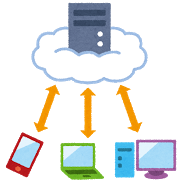
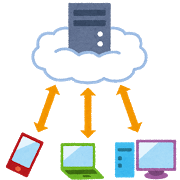

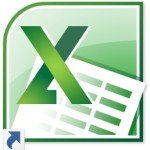
コメント